Halia 2.7.53.0

Halia ialah penyemak ejaan dan tatabahasa percuma.

Dalam Windows 10, terdapat dua set tetapan keselamatan dan perkongsian lalai apabila anda menyambung ke rangkaian berwayar atau wayarles: awam dan peribadi. Nama kedua-dua tetapan ini agak mudah. Rangkaian peribadi berada di rumah atau pejabat anda, manakala rangkaian awam ada di mana-mana—kedai kopi, lapangan terbang, perpustakaan, dsb.
Itu sudah jelas. Tetapi bagaimanakah Windows 10 merawat rangkaian awam dan rangkaian persendirian secara berbeza? Dan bagaimana anda bertukar dari satu ke yang lain? Itulah yang akan kami bincangkan dalam artikel ini.
Tetapkan Profil Rangkaian Anda dalam Windows 10 kepada Peribadi atau Awam
Apabila anda mula-mula menyambung ke rangkaian, Windows akan bertanya kepada anda jenis rangkaian dan tetapan yang ingin anda gunakan. Jika anda tidak ingat melakukan ini atau mengubah fikiran anda tentang membuat rangkaian, anda boleh menukarnya.
Rangkaian Awam lwn Persendirian dalam Windows 10
Secara umumnya, apabila anda menetapkan profil rangkaian kepada "awam", tetapan adalah lebih terhad. PC anda tidak akan kelihatan kepada peranti lain pada rangkaian yang sama. Peranti lain tidak akan dapat mengakses fail atau pencetak anda pada rangkaian.
Pada rangkaian "peribadi", Windows 10 menganggap bahawa anda berada di rangkaian yang dipercayai yang hanya anda dan ahli keluarga anda mempunyai akses. Peranti anda boleh ditemui pada rangkaian (orang lain boleh melihatnya). Jika anda menggunakan Homegroups , anda akan dapat berkongsi pencetak dan fail dengan komputer lain pada rangkaian.
Rangkaian awam dan persendirian juga mempunyai tetapan tembok api yang berbeza. Secara lalai, kedua-dua rangkaian awam dan peribadi mempunyai tetapan tembok api yang agak ketat. Tetapi anda boleh menyesuaikan tetapan tembok api anda supaya berbeza bergantung pada jenis sambungan yang anda gunakan.
Cara Menukar Rangkaian Wayarles kepada Persendirian atau Awam
Untuk menukar daripada rangkaian awam kepada rangkaian persendirian begitu juga sebaliknya, mulakan dengan menyambung ke rangkaian anda. Anda boleh melakukannya dengan membuka ikon Rangkaian yang tersedia di kawasan Pemberitahuan. Pilih rangkaian, kemudian sambung kepadanya. Selepas menyambung, pilihnya, kemudian klik Properties .
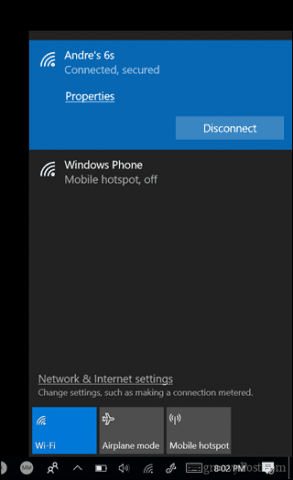
Di sini anda boleh menukar profil Rangkaian anda kepada Awam atau Persendirian. Pilih yang paling sesuai dengan persekitaran anda.
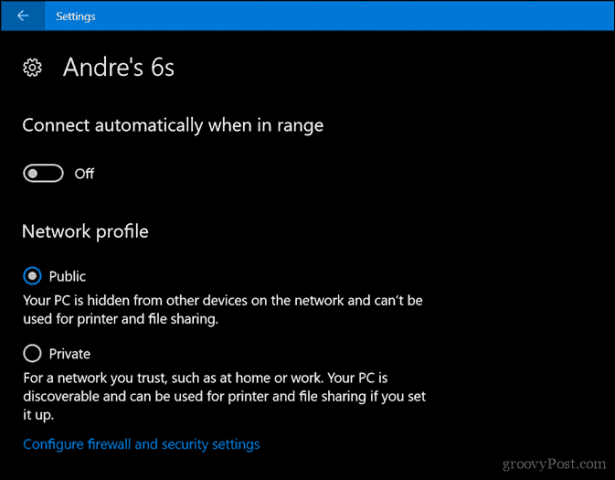
Cara Menukar Rangkaian Berwayar kepada Awam atau Persendirian
Jika anda ingin menukar profil rangkaian untuk rangkaian berwayar, buka Mula > Tetapan > Rangkaian & Internet > Ethernet, kemudian klik penyesuai rangkaian anda.
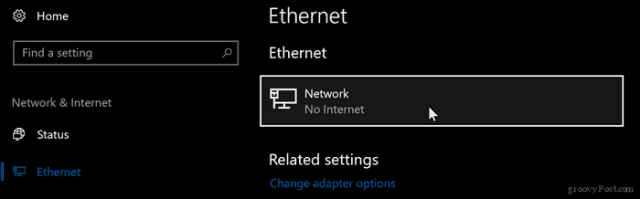
Kemudian pilih profil yang anda mahu.
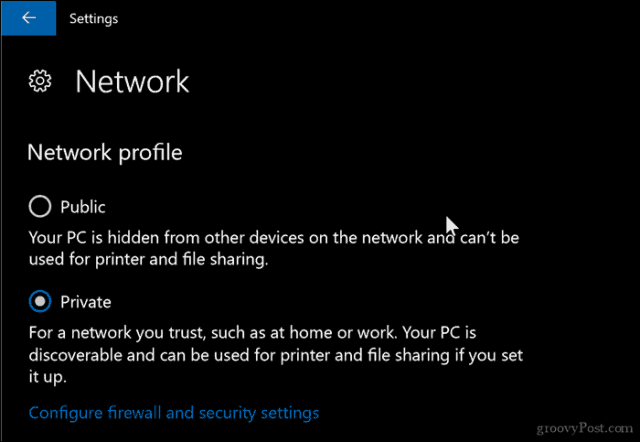
Sesuaikan Tetapan Rangkaian Awam dan Persendirian
Anda boleh menukar tetapan untuk rangkaian awam atau peribadi anda. Contohnya, jika anda ingin menjadikan komputer anda boleh ditemui pada rangkaian awam (tidak disyorkan) atau melumpuhkan perkongsian fail atau pencetak pada rangkaian peribadi, anda boleh.
Buka Mula > Tetapan > Rangkaian & Internet, di bawah Tukar tetapan rangkaian anda , klik Pilihan perkongsian .
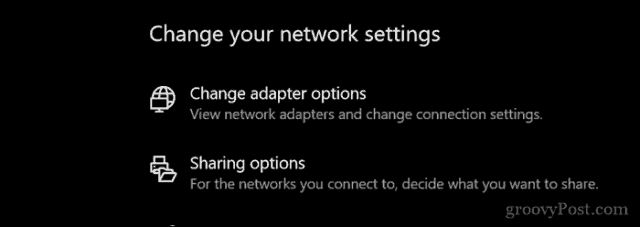
Kembangkan Peribadi atau awam, kemudian pilih kotak radio untuk pilihan yang diingini seperti mematikan penemuan rangkaian, perkongsian fail dan pencetak atau mengakses sambungan kumpulan rumah.
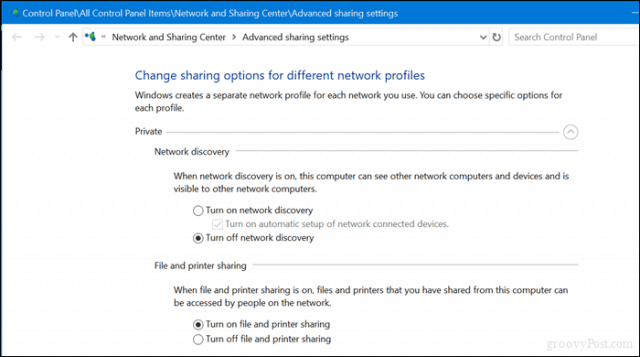
Itu dia, cara mudah untuk melindungi atau memberi akses kepada rangkaian anda. Jika anda ingin mengetahui lebih lanjut tentang mengurus rangkaian dalam Windows 10, lihat artikel kami yang lain, Cara Mencipta dan Menyertai HomeGroup dalam Windows 10 dan Sambungkan Windows 10 ke Rangkaian Berwayar, Wayarles dan P2P . Pengguna yang bekerja dengan gabungan Mac dan Windows boleh mendapatkan bantuan dalam panduan kami Cara Rangkaian Windows 10 dan OS X dan Kongsi Fail .
Halia ialah penyemak ejaan dan tatabahasa percuma.
Blocks ialah permainan intelektual untuk pelajar sekolah rendah gred 3 untuk mempraktikkan kemahiran pengesanan dan mata mereka dan disertakan oleh guru dalam program sokongan pengajaran IT.
Prezi ialah aplikasi percuma yang membolehkan anda membuat persembahan digital, dalam talian dan luar talian.
Mathway ialah apl yang sangat berguna yang boleh membantu anda menyelesaikan semua masalah matematik yang memerlukan alat yang lebih kompleks daripada kalkulator terbina dalam peranti anda.
Adobe Presenter ialah perisian e-Pembelajaran yang dikeluarkan oleh Adobe Systems yang tersedia pada platform Microsoft Windows sebagai pemalam Microsoft PowerPoint.
Toucan ialah platform teknologi pendidikan. Ia membolehkan anda mempelajari bahasa baharu semasa menyemak imbas tapak web biasa setiap hari.
eNetViet ialah aplikasi yang membantu menghubungkan ibu bapa dengan sekolah tempat anak mereka belajar supaya mereka dapat memahami dengan jelas situasi pembelajaran semasa anak mereka.
Duolingo - Belajar Bahasa Secara Percuma, atau ringkasnya Duolingo, ialah program pendidikan yang membolehkan anda mempelajari dan mengamalkan pelbagai bahasa.
RapidTyping ialah alat latihan papan kekunci yang mudah dan mudah digunakan yang akan membantu anda meningkatkan kelajuan menaip anda dan mengurangkan ralat ejaan. Dengan pelajaran yang dianjurkan untuk pelbagai peringkat, RapidTyping akan mengajar anda cara menaip atau meningkatkan kemahiran sedia ada.
MathType ialah perisian persamaan interaktif daripada pembangun Sains Reka Bentuk (Dessci), yang membolehkan anda mencipta dan menganotasi tatatanda matematik untuk pemprosesan perkataan, pembentangan, ePembelajaran, dll. Editor ini juga digunakan untuk mencipta dokumen TeX, LaTeX dan MathML.








